Заблокували однокласники? Вирішимо.
Уявімо ситуацію - ви дуже багато часу проводите в соціальних мережах, спілкуєтеся із друзями в однокласниках. І тут в один прекрасний момент, при спробі зайти на сайт odnoklassniki.ru - бачите таке:
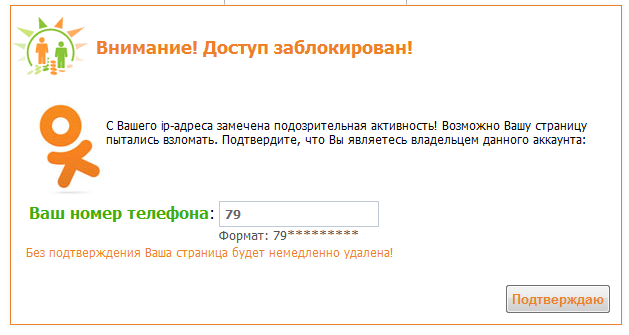
При цьому текст і зовнішній вигляд можуть незначно змінюватися. У вас заблокували однокласники - це результат роботи вірусу або шкідливої програми. Тим не менш, не лякайтеся, швидше за все Вашу сторінку на однокласники.ру ніхто не зламував.
Увага! Ніяких номерів нікуди вводити не треба! Це обман!
Так само, Вас можуть попросити відправити СМС:
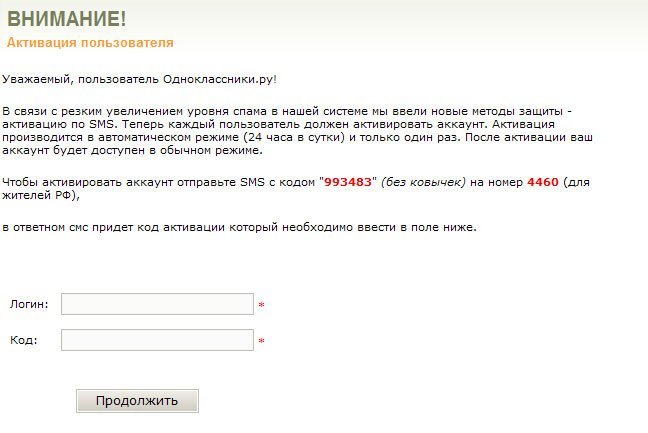
Сенс тут такий же - ніяких СМС нікуди відправляти не треба! Це обманний хід шахраїв. З Вас або відразу знімуть певну суму за СМС, або активують мобільний підписку, за якою регулярно буде зніматися якась сума грошей. Дія самої шкідливої програми - вірусу полягає в тому, що він підміняє адреса Odnoklassniki.ru на сайт-обманку.
Що робити в цьому випадку - я сьогодні і розповім.
Крок 1. Перевіряємо доступ в однокласники.
Перевіряємо доступ до сайту однокласники з іншого браузера Chrome, Opera, Firefox.
Якщо сайт нормально відкривається і не заблокований - шкідливий код відпрацював тільки на той браузер, з якого доступ заблокований. а це значить, що треба перевіряти антивірусом папку, в яку встановлений браузер, а так само папку з кешем і тимчасовими файлами. Переходимо одразу до кроку 3.
Якщо однокласники заблоковані і в інших браузерах, значить швидше за все пошкоджений системний файл Hosts.
Крок 2. Відновлюємо файл hosts.
Файл hosts - це системний текстовий файл, що містить базу даних доменних імен і використовуваний при їх трансляції в мережеві адреси вузлів. Запит до цього файлу має пріоритет перед зверненням до DNS-серверів, тому зловмисники за допомогою вірусу вносять в нього зміни.
Самий простий і швидкий спосіб відновити файл hosts - завантажити і запустити утиліту від Microsoft - посилання.
Більш складний спосіб - редагування файлу вручну.
Натискаємо кнопку Пуск і вибераем пункт Виконати. Вводимо команду %systemroot%\system32\drivers\etc і нажмаем ОК.
Перейменуємо вихідний файл hosts в hosts.old. Це робимо для того, щоб залишити резервну копію старого файлу.
Тепер треба створити новий файл. Для цього клацаємо правою кнопкою миші у вільному місці в папці %WinDir%\system32\drivers\etc, вибераем в меню пункт Створити > Текстовий документ. Вводимо hosts і натисніть клавішу Enter. При цьому система запитає - чи впевнені Ви, що текстовий файл не буде мати розширення TXT - натискаємо кнопку Так.
Далі, з допомогою будь-якого текстового редактора - Блокнота, наприклад - відкриваємо новий файл hosts і копіюємо туди весь текст:
# Copyright (c) 1993-2006 Microsoft Corp. # # This is a sample HOSTS file used by Microsoft TCP/IP для Windows. # # This file contains the mappings of IP addresses to host names. Each # entry should be kept on an individual line. The IP address should # be placed in the first column followed by the corresponding host name. # The IP address and the host name should be separated by at least one # space. # # Additionally, comments (such as these) may be inserted on individual # lines or following the machine name denoted by a '#' symbol. # # For example: # # 102.54.94.97 rhino.acme.com # source server # 38.25.63.10 x.acme.com # x client host
# localhost name resolution is handle within DNS itself. # 127.0.0.1 localhost # ::1 localhost
Зберігаємо і закриваємо файл hosts, перезавантажуємо комп'ютер.
У переважній більшості випадків, відновлення файлу hosts має вирішити проблему.
Примітка:
Якщо після перезавантаження комп'ютера Однокласники блокуються знову - швидше за все запуск вірусу прописаний в Планувальнику завдань. Щоб його видалити, Windows XP потрібно зайти в Панель керування >>> Призначені завдання:
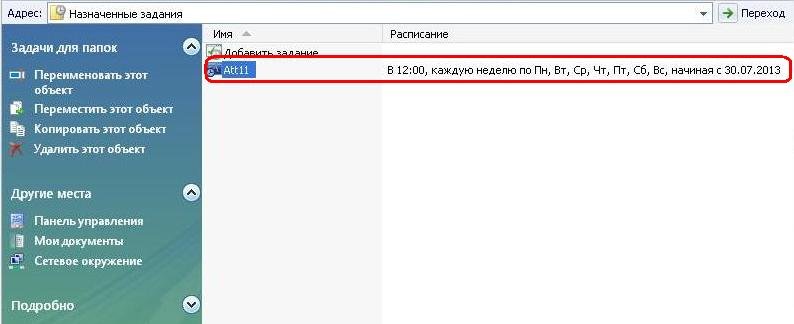
У Windows 7 і Windows 8 треба у Панелі управління вибрати розділ Адміністрування >>> Планувальник завдань. Там швидше за все буде як мінімум одне завдання, яке створив вірус.
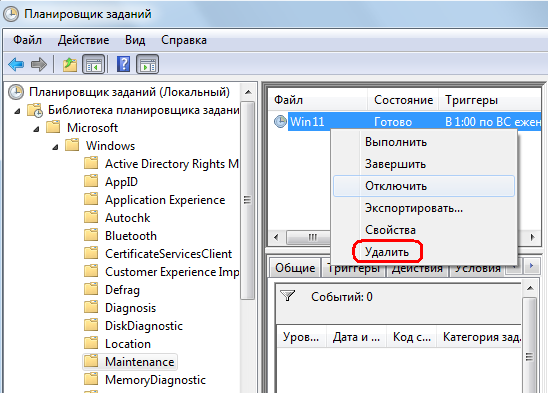
Це завдання треба видалити. Якщо відкрити його властивості, то там скоріше всього буде прописана хитра команда на зміну файлу hosts ось такого вигляду:
/c attrib-H C:\Windows\system32\drivers\etc\hosts && copy C:\Users\32AEG~2\AppData\Local\Temp\13476582st C:\Windows\system32\drivers\etc\hosts /Y && attrib H C:\Windows\system32\drivers\etc\hosts»
Крок 3. Перевіряємо систему Антивірусом.
Ну у випадку, якщо попередні кроки не допомогли - зрозуміло, а навіщо перевіряти, якщо допоміг Крок 2? - запитаєте Ви. А ось навіщо - швидше за все шкідливий код залишився у Вашій системі. Рано чи пізно - ситуація може повторитися. Щоб цього уникнути - потрібно перевірити систему антивірусом з актуальними базами.
Найоптимальніший варіант - перевірка спеціальними утилітами DrWeb CureIt! і Kaspersky Virus Removal Tools. Їх достатньо завантажити і запустити - це пасивні антивірусні сканери Перед їх запуском краще наявний відключити антивірус. Та й взагалі, подумати про зміну антивіруса на інший - більш ефективний.
- DrWeb CureIt! - посилання.

- Kaspersky Virus Removal Tools - посилання.
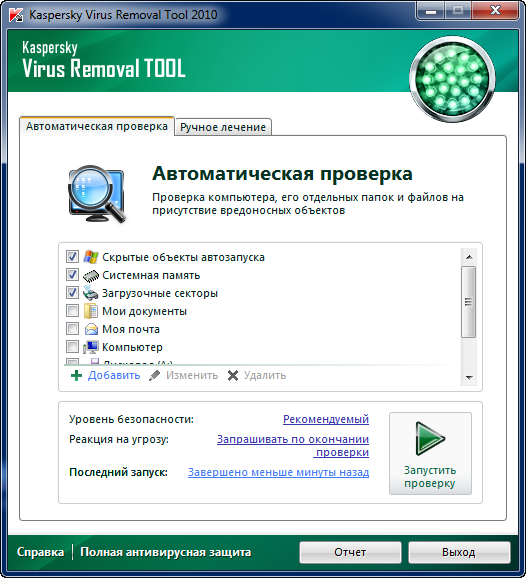
Обов'язково перевірте диск C:\ повністю, так як вірус може бути як в системних файлах, так і мати копії у тимчасових.